Установка и удаление программ одна из самых важных вещей для пользователя компьютера. Поскольку нам нужно как нибудь получать новые, нужные программы, а также удалять лишние. Но удаление пакетов в Ubuntu имеет некоторые тонкости. После удаления могут остаться зависимости, пакеты установленные, как рекомендованные, а также конфигурационные файлы.
В этой статье мы разберем как удалить deb пакет Ubuntu, при чем удалить чисто, так, чтобы после него не осталось следов в системе. Также поговорим о полном удалении PPA, поскольку много пакетов, которых нет в официальных репозиториях мы устанавливаем из PPA.
Содержание статьи
Как удалить пакет Ubuntu
Самый простой способ удалить пакет Ubuntu, это воспользоватся одной из графических утилит, поставляемых специально для этого, например Synaptic или Центр приложений Ubuntu. По сути это делается в пару кликов. Сначала рассмотрим порядок действий в Центре приложений Ubuntu.
Запустить центр приложений вы можете из панели значков Unity:
Список всех установленных пакетов находится на вкладке Установлено, здесь приложения рассортированы по категориям:
Чтобы удалить пакет Ubuntu, достаточно кликнуть по нему левой кнопкой мыши, и когда появляться доступные действия нажать кнопку Удалить:
Для завершения нужно будет подтвердить удаление и ввести пароль.
Пакет удален, но не совсем так, как нам хотелось бы. Но об этом позже.
Дальше рассмотрим пакетный менеджер Synaptic. Это как ни как стороннее программное обеспечение, но многие его используют из-за большого функционала и удобного интерфейса. Если программа еще не установлена, ее нужно установить с помощью центра приложений или выполнив в терминале:
sudo apt install synaptic
Запустить программу можно через терминал, выполнив команду:
gksu synaptic
Посмотреть установленные пакеты вы можете выбрав вкладку состояние, а затем выбрав Установленные:
Удалить deb ubuntu вы можете просто нажав правой кнопкой мыши и в контекстном меню на нужном пакете и выбрав отметить для удаления или отметить для полного удаления:
Программа покажет, какие еще пакеты будут удалены, это те пакеты, которые зависят от нашего пакета:
Теперь, чтобы завершить удаление, осталось нажать кнопку Применить:
Теперь программа покажет какие пакеты будут удалены. И пойдет процесс удаления:
Просто удаление и полное удаление отличается только тем, что при полном удалении удаляются конфигурационные файлы. Но проблема этих инструментов в том, что пакеты установленные как зависимости и рекомендованные к программе не удаляются и остаются в системе. Такое поведение наблюдается как в Synaptic, так и в Центре приложений Ubuntu. Поэтому мы переходим к описанию самого гибкого способа - удаление пакетов Ubuntu в терминале.
Как удалить пакет Ubuntu в терминале
В новых версиях Ubuntu для управления пакетами, а в том числе и удаления можно использовать новый менеджер пакетов - apt. Команда удаления выглядит таким образом:
sudo apt remove имя_пакета
Будет выполнено полное удаление пакета, включая конфигурационные файлы и зависимости, только рекомендованные программы останутся. Если вы хотите использовать apt-get чтобы удалить deb ubuntu, то порядок действий немного другой. Для обычного удаления пакета выполните:
sudo apt-get remove имя_пакета
Для удаления пакета вместе с его конфигурационными файлами, выполните:
sudo apt-get purge имя_пакета
А чтобы, также удалить зависимости, установленные вместе с пакетом, нужно после одной из предыдущих команд выполнить:
sudo apt autoremove
Будут удаленны не только явно указанные зависимости, но и программы установленные как рекомендованные.
Ну с основами разобрались, теперь перейдем к более сложным ситуациям. Что если вы устанавливали программу из deb файла и теперь не знаете точно, как называется ее пакет, чтобы удалить?
Это очень просто узнать, например по исполняемому файлу, допустим исполняемый файл программы TimeShift находится по адресу /usr/bin/timeshift, теперь узнаем ее пакет:
sudo dpkg -S /usr/bin/timeshift
Как видите, пакет так и называется - timeshift. Теперь можно удалить программу Ubuntu, одним из выше описанных способов.
Очень часто мы устанавливаем недостающее нам программное обеспечение из PPA, но не все эти пакеты нужны нам на протяжении долгого времени, а при обновлении системы, могут даже вызвать ошибки. Так как же удалить все пакеты установленные из PPA? Для этого есть специальная утилита: ppa-purge.
Если она еще не установлена, устанавливаем командой:
sudo apt install ppa-purge
Теперь, чтобы удалить все пакеты установленные из определенного ppa используйте:
sudo ppa-purge -i ppa:владелец_ppa/имя_ppa
Обратите внимание на ppa:владелец_ppa/имя_ppa - обычно в таком формате записываются все PPA: протокол:владелец/имя.
Узнать список репозиториев можно в программе источники приложений:
Такой командой можно одним махом удалить пакеты ubuntu, установленные из ppa:
find /etc/apt/sources.list.d -type f -name "*.list" -print0 | \
while read -d $'\0' file; do awk -F/ '/deb / && /ppa\.launchpad\.net/ {print "sudo ppa-purge ppa:"$4"/"$5}' "$file"; done
Если вы устанавливали приложение из исходных кодов, то удалить его намного сложнее, потому что оно не контролируется менеджером пакетов, и соответственно система не знает какие файлы ему принадлежат.
Но все же способ есть, обычно, разработчики в файле сценариев makefile, кроме цели install реализуют цель uninstall, которая дозволяет выполнить обратное действие.
Поэтому если у вас осталась папка с исходным кодом той программы можно просто перейти в нее и выполнить make uninstall чтобы удалить приложение Ubuntu:
cd /папка/с/исходниками
$ sudo make uninstall
Выводы
В этой статье мы рассмотрели все, что поможет вам удалить приложение Ubuntu. При чем удалить полностью, а не только файлы программы. Если у вас остались вопросы, пишите в комментариях.
Ваши персональные данные заслуживают надежной защиты. Proton VPN — это сервис от создателей Proton Mail с надежным шифрованием и политикой нулевого хранения логов. Безопасно пользуйтесь интернетом, обходите географические ограничения и защищайте свои данные от слежки. Неограниченный трафик, серверы в 120+ странах и подключение до 10 устройств одновременно — для вашего спокойствия и цифровой свободы. Посмотреть детали

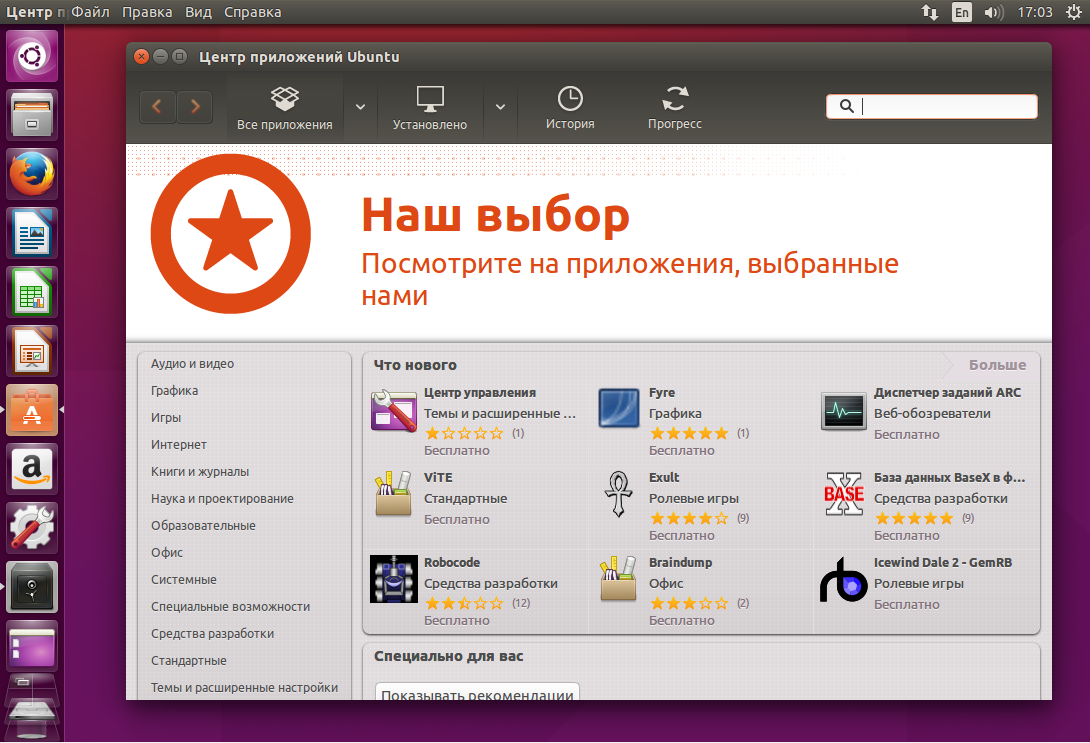
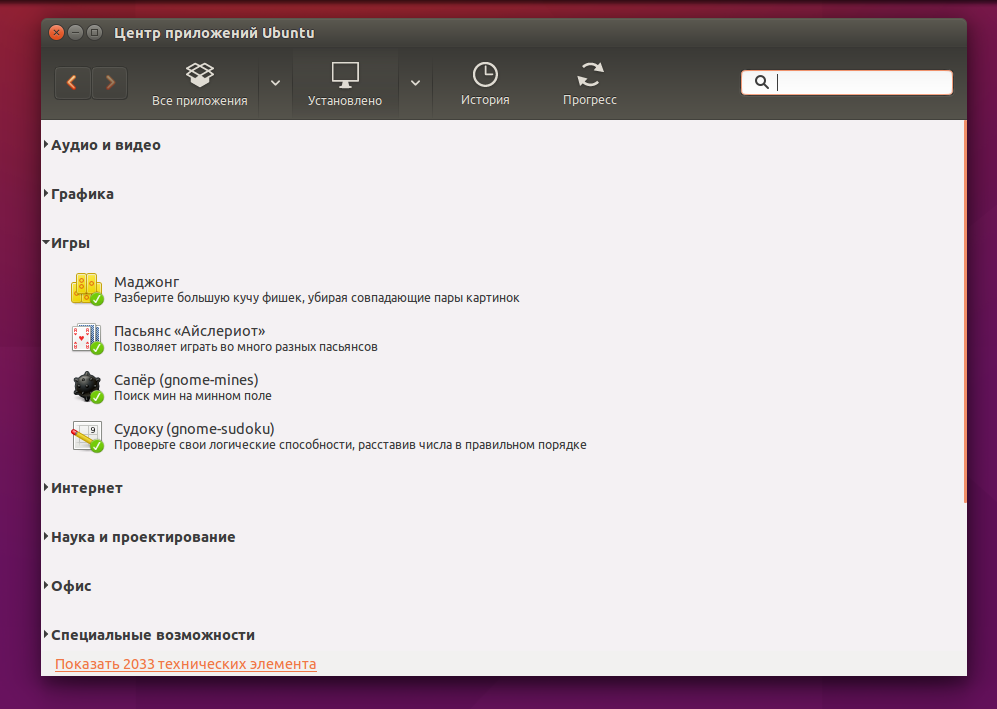
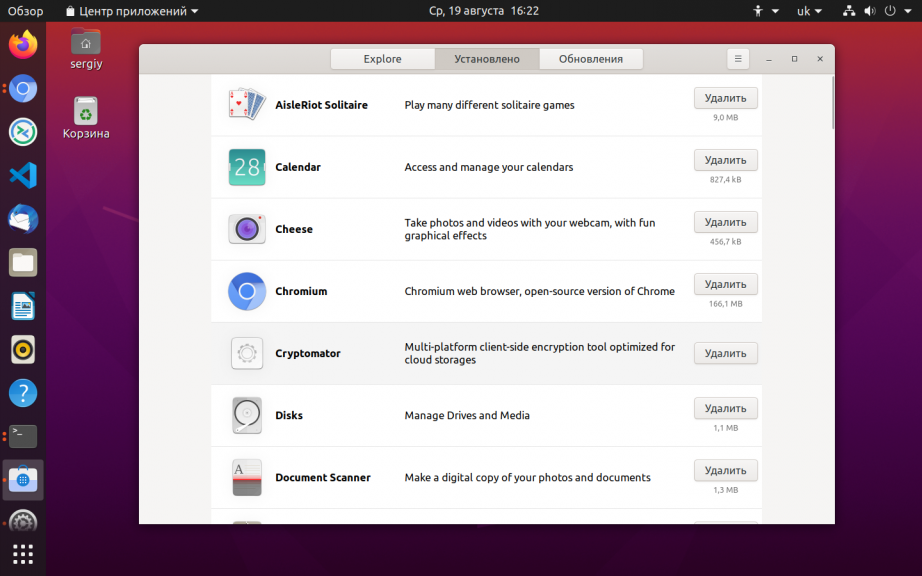
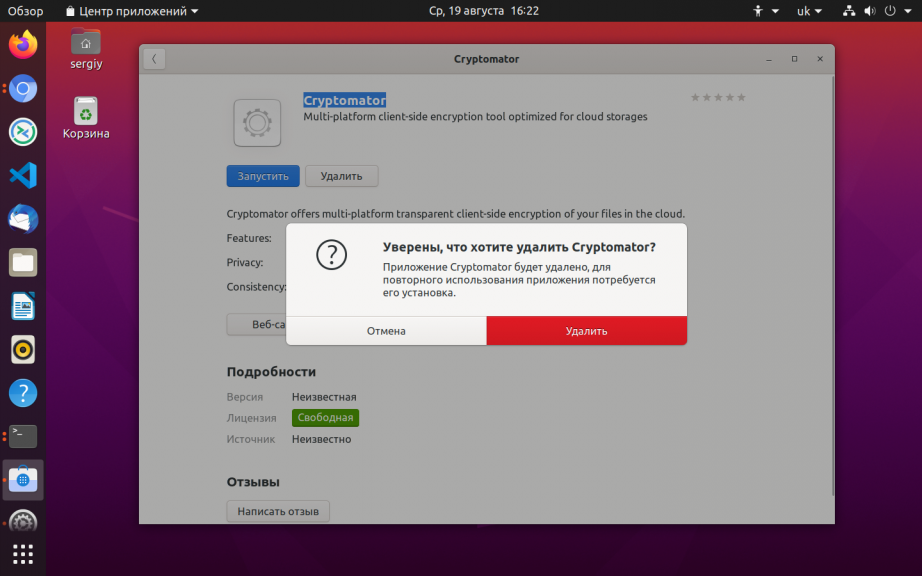
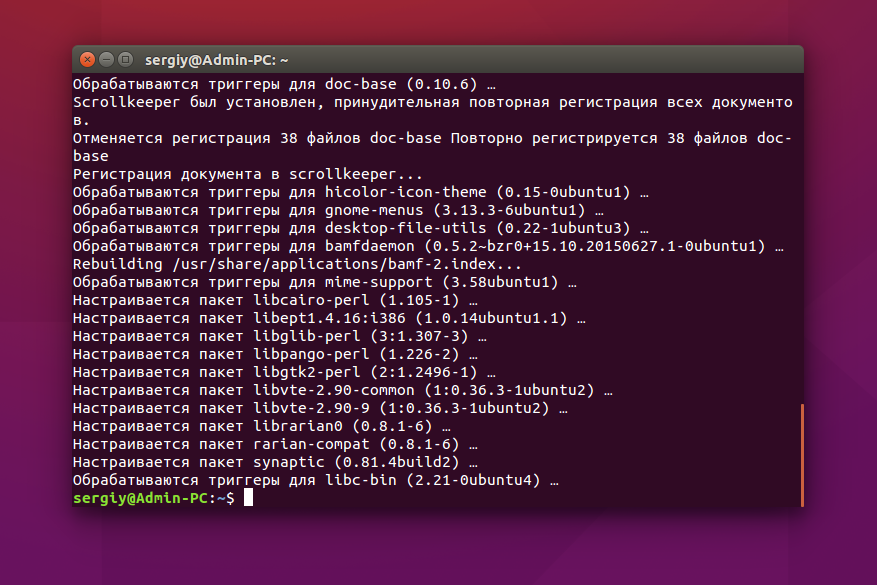
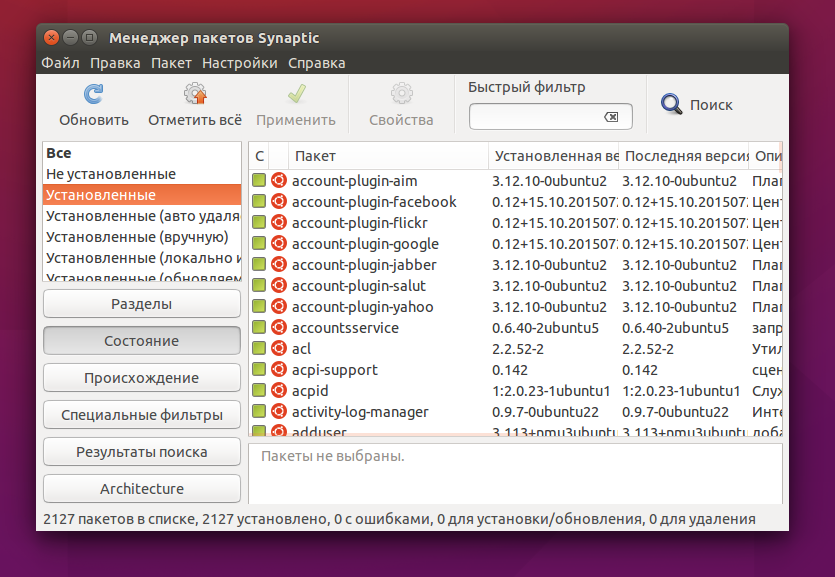
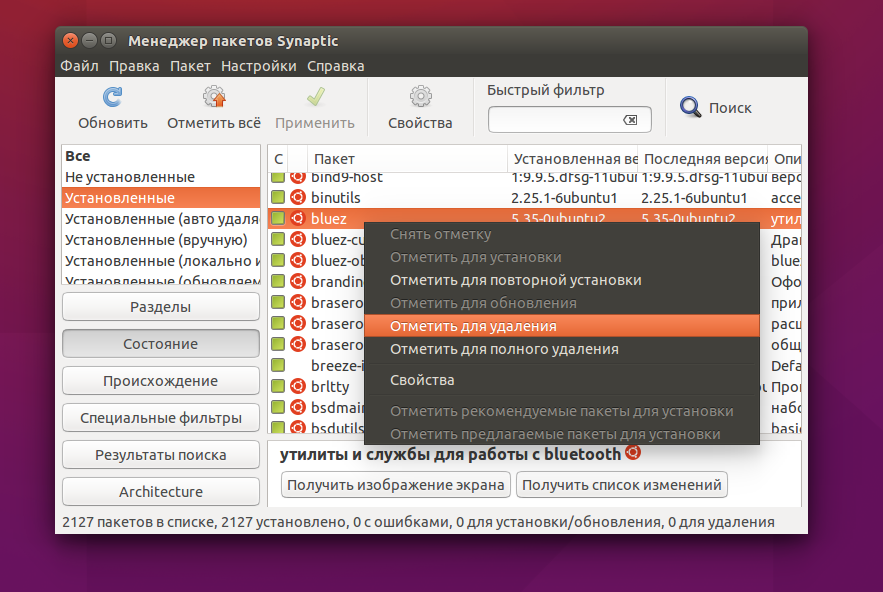
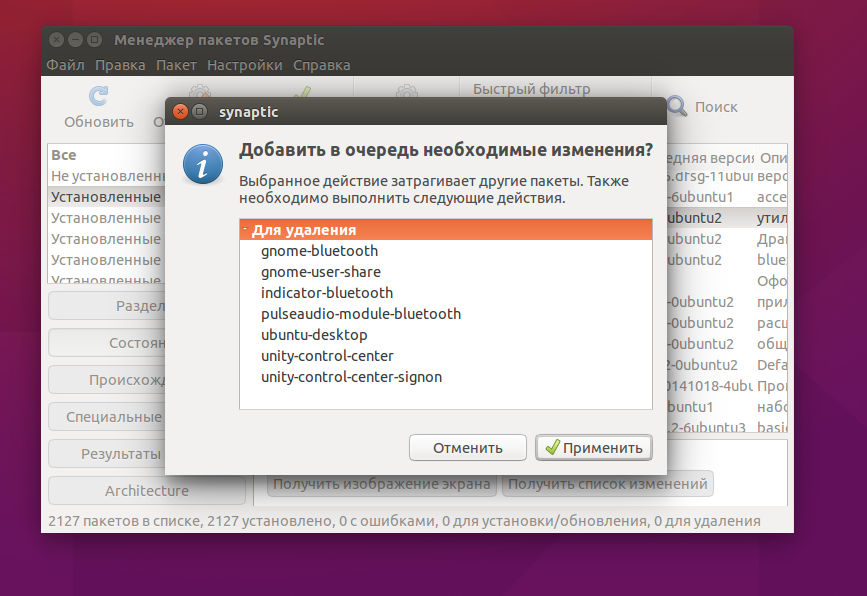
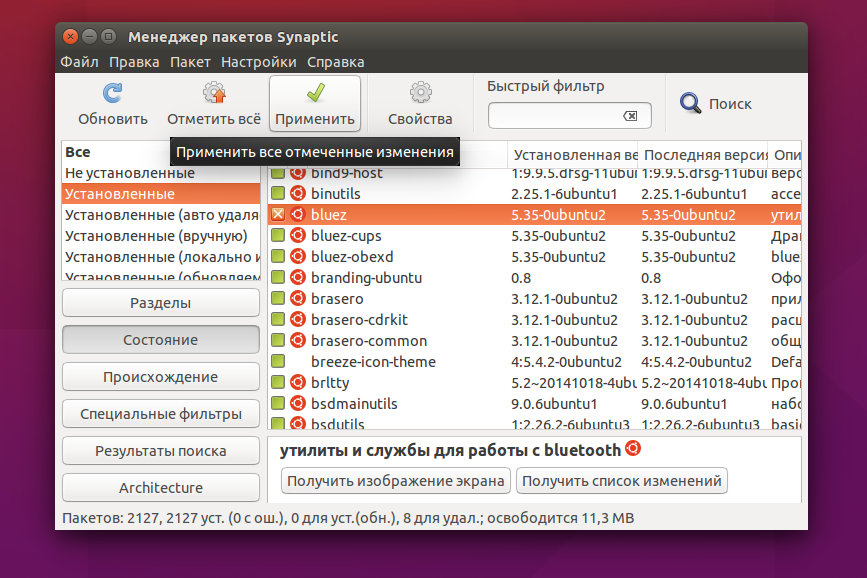
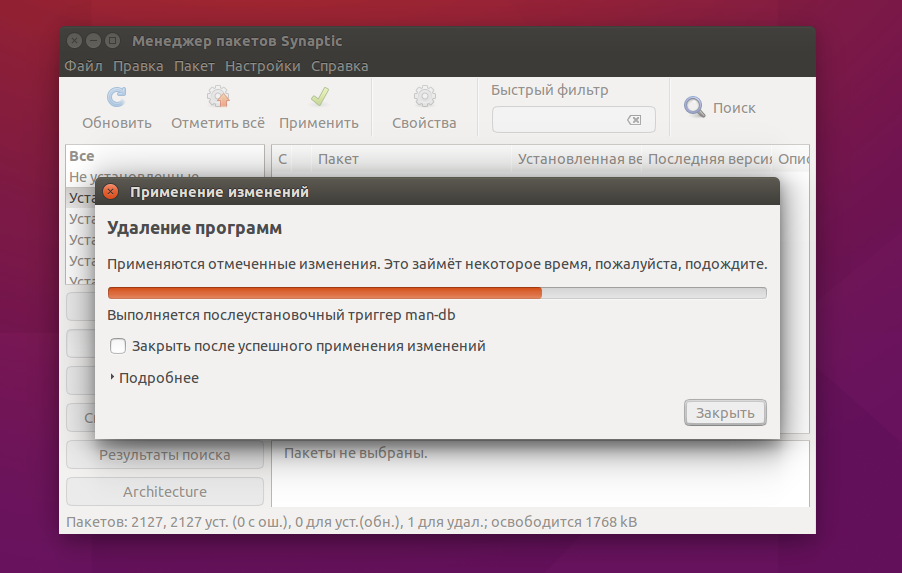
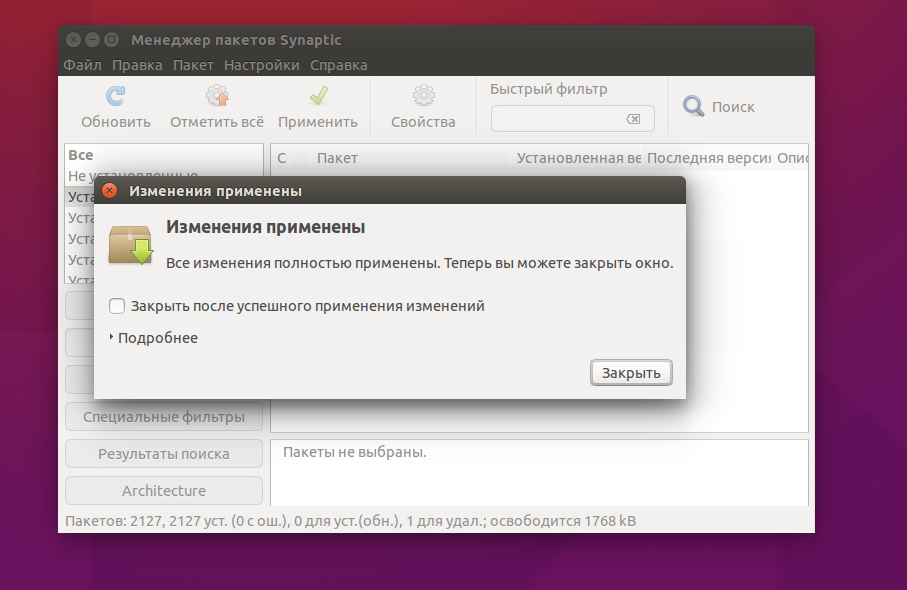
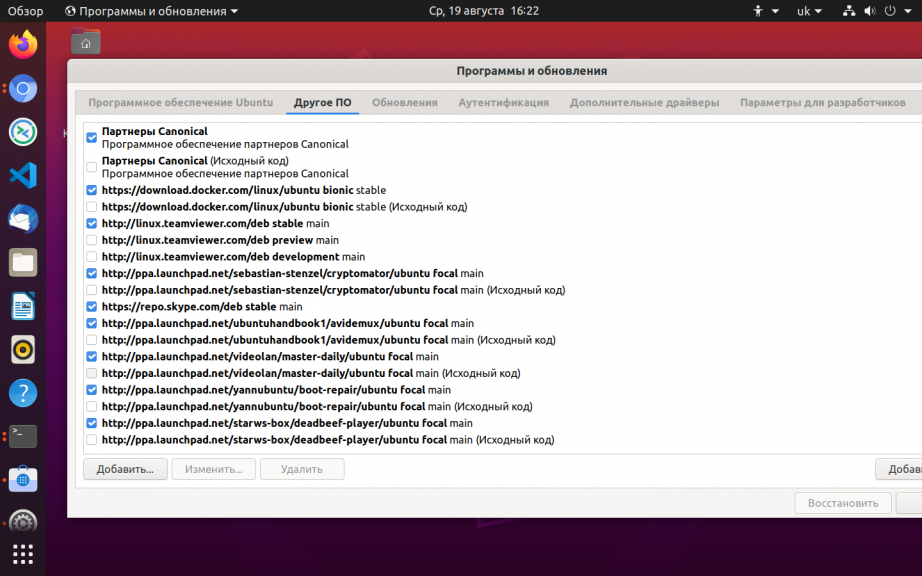
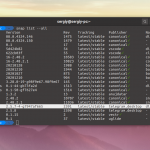

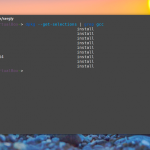
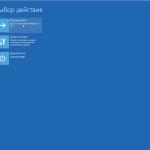
Чем больше читаю про Linux тем меньше установить хочется,примерно как купить вертолёт,конечно штука классная а сколько знать нужно!?
Вовсе не обязательно. В Ubuntu для комфортной работы достаточно минимума знаний, все остальное по желанию. Взять то же самое удаление программ, ведь в Windows тоже программы оставляют после удаления кучу файлов и ключей реестра, только не все спешат их удалять, да системных инструментов для этого нет.
Юзаю винду и убунту, потому предлагаю - давайте не будем нести чушь о минимуме знаний и ключах реестра в одном абзаце. Не так все выглядит на самом деле, совсем не так.
BABUN, стразу видно, что у тебя нет знаний ни в Ubuntu, ни в Windows.
Да не смеши за отстутсвия инструментов по удалению ключей. Есть не плохая утилита RevoUninstaller,которая удаляет остаточные файлы а так же и ключи из реестра. Из таких системных как C:/Users/AppData/local AppData/Roaming так же папки ProgrammData.Просто мало кто знает что хвосты остаточные нужно в этих папках подчищать. также не мешает очищатьпапк Temp С/Users/AppData/Local/Temp
В Виндоус ещё тяжелее удалить программу. Столько мусора потом остаётся. А в Линукс все из коробки
Все круто конечно)
Но статья чуть не актуальная уже)
В Windows используется \, а не /. Это имеет большое значение в Windows. / используется в основном в Unix-системах...
Форточники тоже подсистему Linux в Windows припаивают )))))) через пакет разработчика голую Ubuntu ))))))))
http://storage2.static.itmages.ru/i/16/1208/h_1481182308_3865691_52f92f6f25.png
http://storage4.static.itmages.ru/i/16/1208/h_1481182607_6465829_3147b5b0e1.png
Установка Synaptic версии 0.84.3ubuntu1 на Ubuntu 18.04 проходила успешно и через терминал и через Центр приложений. Но в обоих случаях не мог ее запустить. При использовании команды gksu появилось сообщение об ее отсутствии. При запуске через Центр приложений ввод аутентификации не приводил к появлению Synaptic на экране.
По-мощь нужна. Я Новичок в Linux. У меня Ubuntu 16.04. Проблема была с установкой Openshot. Установила с PPA. Работать не смогла. Сейчас установила из официальных репозиториев стабильную версию - работаю. Как удалить с PPA? Обе версии вообще не связаны между собой? Почему так вопрос ставлю: просто раньше стабильная версия не устанавливалась, а после РРА установилась.
Используйте ppa-purge и удалите тот ppa целиком.
При удалении пакета, предлагается удалить зависимость. Как удалить пакет, но зависимость оставить?
Если пакет зависит от этой "зависимости", то можно установить его вручную:
sudo apt install зависимость. Тогда он не будет удален. Если же "зависимость" зависит от пакета, то никак.Здравствуйте я новичок, подскажите пожалуйста, у вас в статье написано "Это очень просто узнать, например по исполняемому файлу, допустим исполняемый файл программы TimeShift находится по адресу /usr/bin/timeshift, теперь узнаем ее пакет:
sudo dpkg -S /usr/bin/timeshift"
то есть вы приводите пример где исполняемый файл программы TimeShift находится по адресу /usr/bin/timeshift, вопрос а как мне узнать адрес который дан у вас /usr/bin/timeshift, например если адрес у меня другой, как его проследить? Чтобы затем выполнить данную вами команду в терминале sudo dpkg -S /usr/bin/timeshift"?
dpkg --list
@GEN Мне кажется, автор забыл дать такую замечательную команду, как "whereis". Так, чтобы узнать, где Timeshift, вы пишете: "whereis timeshift".
для примера попробуйте установить psi+ а потом желаю удачи при его удаление. каким-то боком там одна версия проги при удаление заменяется другой а учитывая наличия форков от обычного пси до пси плюс и далие пси веб кит. то какимто неведомым образом програма перебирает пакеты из этих версий . вообшем линукс творит чудеса. ну за офф топ.